JPG in Word bezieht sich auf das Konvertieren eines Bildes in ein bearbeitbares Word-Dokument. Das heißt, wenn das Bild in ein Word-Dokument konvertiert wird, werden Layout und Format nicht geändert. Sie können jedoch die Abbildung im Bild frei löschen und den Inhalt ändern. Die Quelldatei ist nicht mehr im JPG-Format, sondern im Word-DOC-Format.
Aber jetzt können wir unsere Vision auf verschiedene Weise vervollständigen. Wir können OCR verwenden, um die Technologie durch Dateikonvertierung zu transformieren und in andere Programme zu integrieren, um das Ziel einer schnellen und einfachen Manipulation zu erreichen. Glücklicherweise haben wir einige Tools gefunden und hoffen, dass sie Ihnen sehr helfen können.
Das könnte Sie interessieren
So konvertieren Sie JPG-Bilder kostenlos in PDF
Inhalt
Methode 1 - EasePDF Online PDF Converter
Methode 2 - Zamzar Online- Zamzar
Methode 3 - PDFelement Pro Desktop PDF-Programm
Methode 4 - Verwenden von Fotos in Windows
Methode 1 - Konvertieren Sie JPG mit EasePDF in PDF Online
EasePDF Online JPG to PDF Converter kann Ihnen helfen. Wenn Sie nicht sofort die am besten geeignete Funktion finden können, machen Sie es sich einfach gemütlich. Sie können zuerst EasePDF, den leistungsstärksten Online- PDF Converter zum Konvertieren der JPG-Datei in eine PDF-Datei, und dann die PDF-Datei in eine Word-Datei konvertieren. Dies scheint ein bisschen kompliziert zu sein, aber es ist tatsächlich der einfachste Weg.
Schritt 1. Besuchen Sie EasePDF und geben Sie zuerst JPG als PDF ein.
Schritt 2. Laden Sie nun Ihre JPG-Bilder hoch. Um Ihre JPG-Bilder hochzuladen, klicken Dateien hinzufügen hinzufügen oder ziehen Sie alle Ihre JPG-Bilder per Drag & Drop in die Tabelle. Darüber hinaus können Sie Ihre JPG-Bilder von Google Drive oder Dropbox hochladen und den URL-Link einfügen. Sie können mehr als ein JPG-Bild gleichzeitig hochladen.

Schritt 3. Danach beginnt das Tool automatisch zu konvertieren. Wenn der Vorgang abgeschlossen ist, klicken Sie auf Herunterladen, um Ihre PDF-Datei zu speichern.
Schritt 4. Klicken Sie nun in der obigen Symbolleiste auf PDF Converter > PDF to Word . Laden Sie die gerade heruntergeladene PDF-Datei hoch. Dann verwandelt dieser leistungsstarke Konverter Ihre PDF-Datei in ein Word-Dokument und ist in Sekundenschnelle fertig.
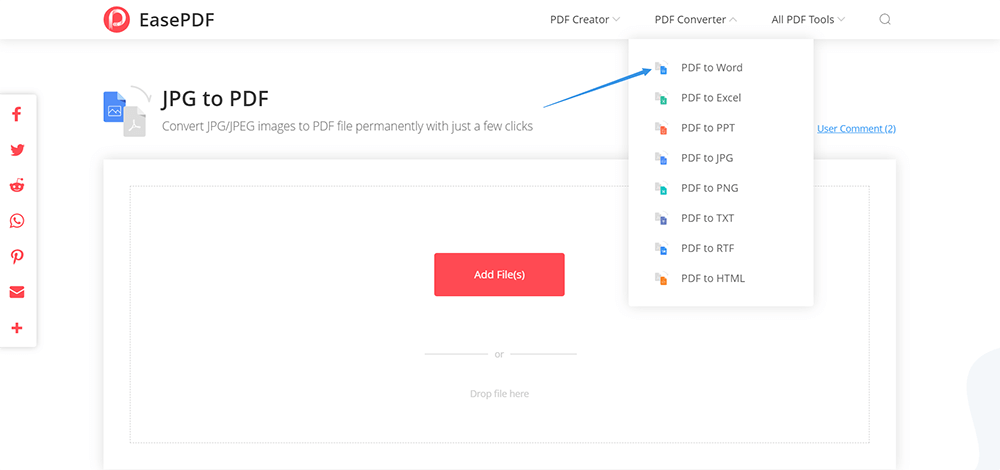
Tipps
"PDF-Dateien sind nicht einfach zu bearbeiten und können auch die Ausgabequalität garantieren. Es ist eine gute Idee, die Ausgabequalität des JPG-Bildes zu maximieren, indem Sie es in eine PDF-Datei konvertieren, anstatt es direkt in ein Word-Dokument zu konvertieren."
Methode 2 - Konvertieren Sie JPG mit Zamzar in Word
Wenn Sie nach einer schnelleren Möglichkeit suchen, JPG zu konvertieren, können Sie Zamzar , ein Online- und kostenloses Tool zur Dateikonvertierung. Es kann JPG direkt in Word online konvertieren, ohne Plug-Ins zu installieren. Sie können JPG nicht nur einfach in Word-Dokumente konvertieren, sondern auch die seltenen Bildformate wie 3fr, raf, tga usw. unterstützen. Sie benötigen nur wenige Klicks, um das gewünschte Dateiformat zu erhalten.
Schritt 1. Starten Sie den Zamzar JPG to DOC Online-Dateikonverter. Auf der Seite finden Sie einen Tipp, mit dem Sie mehr über diesen Konverter erfahren können, damit Sie ihn vor dem Konvertieren lesen können.
Schritt 2. Beginnen Sie nun mit dem Hochladen Ihrer JPG-Bilder. Klicken Sie auf Dateien hinzufügen , um Bilder auszuwählen oder per Drag & Drop auf die Seite zu ziehen. Sie können auch den Urk-Link Ihrer Datei einfügen, um sie hochzuladen.

Schritt 3. Wählen Sie die Formate aus, in die Sie konvertieren möchten. Wenn Sie keine Auswahl treffen, verwendet der Konverter standardmäßig das DOC-Format. Klicken Sie abschließend auf Jetzt konvertieren .
Methode 3 - Verwenden von PDFelement Pro zum Speichern von JPG als Word
Der Vorteil von PDFelement Pro besteht darin, dass JPG durch seine effiziente OCR-Technologie in Word konvertiert werden kann. Mit PDFelement haben Sie zwei Möglichkeiten, JPG-Bilder in ein Word-Dokument zu konvertieren. Die erste Option ist die Konvertierung in der Reihenfolge von JPG-PDF-WORD, wie in Methode 1 beschrieben, und die zweite Option ist die Konvertierung mithilfe der OCR-Technologie. Hier empfehlen wir Ihnen, PDFelement OCR PDFelement .
Schritt 1. Zunächst sollten Sie PDFelement Pro herunterladen und installieren. Führen Sie es aus und starten Sie das Hochladen Ihrer JPG-Bilder.
Schritt 2. Klicken Sie auf PDF erstellen , um das ausgewählte JPG-Bild zu laden. Gehen Sie dann zur Menüleiste, klicken Sie auf OCR konvertieren, um OCR auszuführen, und wählen Sie dann die Sprache Ihres Bildinhalts aus.
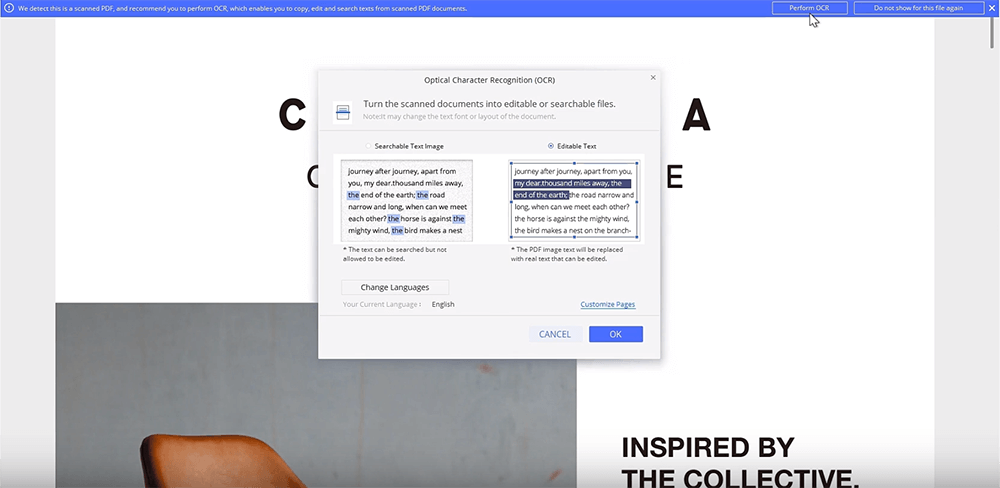
Schritt 3. Klicken Sie auf Konvertieren > In Word , um den Inhalt Ihres JPG-Bildes in Word zu konvertieren. Jetzt erhalten Sie ein Popup-Fenster. Klicken Sie auf Einstellungen > Nur gescannte PDF-Dateien , um die Konvertierung zu starten.
Schritt 4. Speichern Sie abschließend Ihr Word-Dokument, benennen Sie es um und wählen Sie einen Speicherort aus.
Tipps
"1. Obwohl PDFelement ein kostenpflichtiges Programm ist, können Sie auf der Website eine kostenlose Testversion beantragen, um zu erfahren, ob sich der Kauf lohnt.
2. Die OCR-Technologie ist nicht so perfekt, wie Sie denken. Wenn Sie also PDFelement zum Konvertieren von JPG in Word verwenden, müssen Sie möglicherweise einige Anpassungen an Ihrem Word-Dokument vornehmen. "
Methode 4 - Verwenden von Fotos zum schnellen Abrufen eines Word-Dokuments in Windows
Die Fotos-App in Windows 10 ist eine App, mit der Sie Fotos von Ihrem PC, Mobiltelefon und anderen Geräten sammeln und an einem Ort zusammenstellen können, an dem Sie leicht finden, wonach Sie suchen. Es ist eine Software zum Durchsuchen von Bildern, die unter Windows 10 konfiguriert wurden. Sie können JPG auch schnell in Word-Dateien konvertieren, ohne andere Software zu installieren.
Schritt 1. Öffnen Sie das JPEG-Bild, das Sie in ein Word-Dokument konvertieren möchten. Klicken Sie mit der rechten Maustaste auf Ihr JPG-Bild und wählen Sie es aus, um es über Fotos zu öffnen.
Schritt 2. Klicken Sie oben rechts auf das Symbol Drucken. Dann erscheint ein neues Fenster. Machen Sie sich keine Sorgen, da Sie das Bild nicht drucken werden. Dies ist eine Möglichkeit, das Format zu ändern.
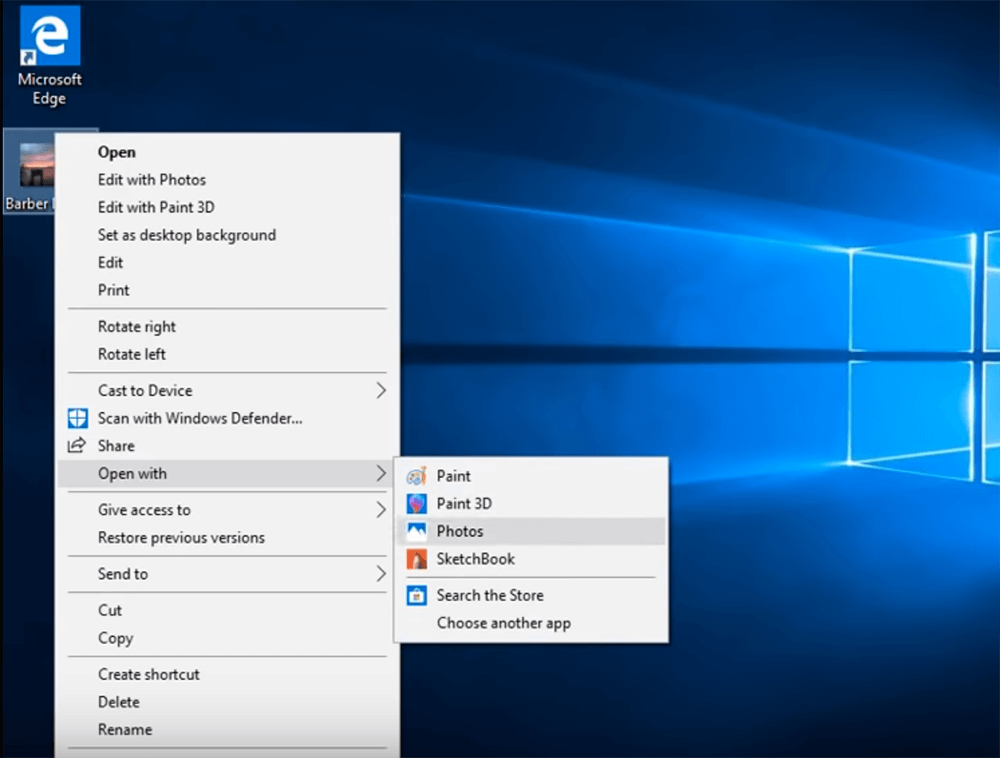
Schritt 3. Wählen Sie im Drucker Microsoft Print to PDF aus, und klicken Sie dann auf Drucken .
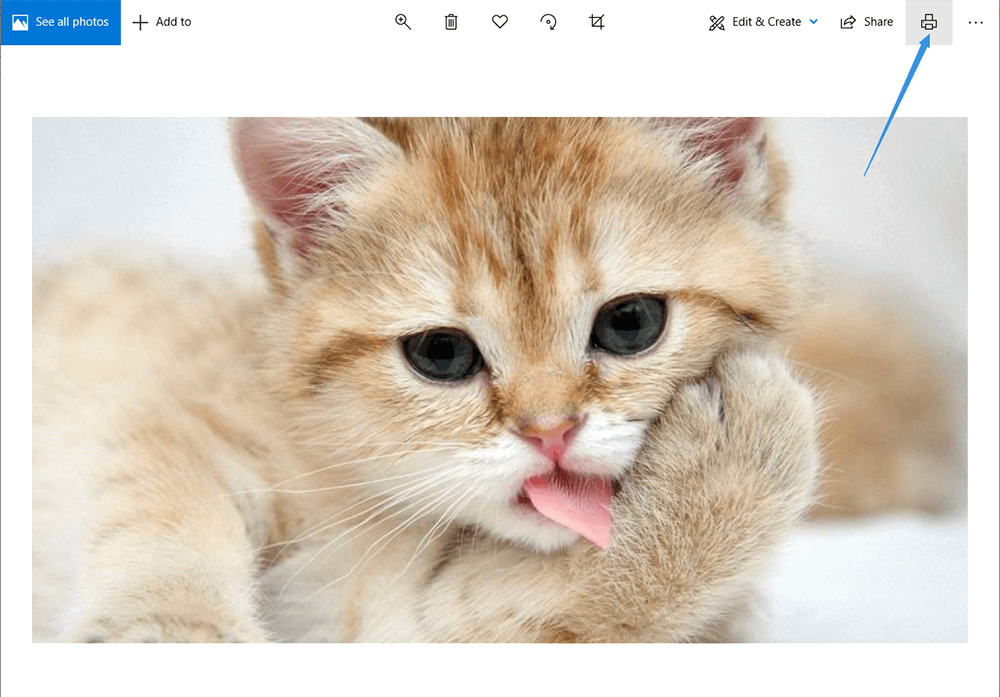
Schritt 4. Wählen Sie nun einen Speicherort für Ihre Datei und benennen Sie Ihre Datei um. Erinnert dann PDF - Dokument (* .pdf) in Dateityp auszuwählen, die unter Dateinamen ist. Klicken Sie dann auf Speichern.
Schritt 5. Gehen Sie zum Speicherort Ihrer PDF-Datei. Klicken Sie mit der rechten Maustaste auf Ihre Datei und wählen Sie Mit Microsoft Word öffnen . Dann wird Ihre Datei von Microsoft Word geöffnet.
Schritt 6. Klicken Sie auf OK, wenn eine Eingabeaufforderung angezeigt wird. Jetzt beginnt Word, Ihre PDF-Datei in ein Word-Dokument zu konvertieren und anzuzeigen. Dieser Vorgang kann Minuten dauern.
Schritt 7. Zeigen Sie Ihr konvertiertes Word-Dokument an und überprüfen Sie es. Wenn nichts falsch ist, klicken Sie auf Datei > Speichern .
Methode 5 - Verwenden der Preview zum Konvertieren von JPG / JPEG in Word in Mac
Preview ist eine Software, die Mac speziell im Voraus installiert, um Benutzern das einfache Bearbeiten von Dateien zu erleichtern. Wissen Sie, dass es auch Ihre JPG-Bilder in ein Word-Dokument konvertieren kann? Schauen wir uns Schritt für Schritt an, wie es geht.
Schritt 1. Wählen Sie Ihre JPG / JPEG-Datei aus und klicken Sie darauf, um eine Auswahl zu treffen. Klicken Sie dann auf Datei > Mit Preview öffnen .
Schritt 2. Klicken Sie nun in der Preview auf Datei > Als PDF exportieren . Benennen Sie Ihre PDF-Datei und wählen Sie einen Speicherort dafür aus.

Schritt 3. Wählen Sie Ihre neue PDF-Datei aus und gehen Sie zu Datei > Mit Microsoft Word öffnen . Oder Sie können zuerst Word öffnen und dann Ihre PDF-Datei laden.
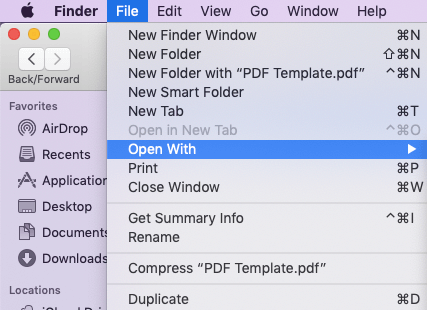
Schritt 4. Klicken Sie abschließend auf OK, wenn eine Eingabeaufforderung angezeigt wird. Dann beginnt Microsoft Word, Ihre PDF-Datei als Word-Dokument zu laden.
Schritt 5. Wenn es fertig ist, überprüfen Sie Ihr Word-Dokument und speichern Sie es.
FAQs - Weiteres Lernen
Wie kann ich JPG ohne Software in Word konvertieren?
Sie können JPG mit den auf unserem Computer installierten Tools in eine Word-Datei konvertieren. Informationen zu den spezifischen Schritten finden Sie oben in Methode 4 und Methode 5.
Wie kann ich JPG kostenlos in Text konvertieren?
Das Extrahieren des Textes im Bild erfordert OCR-Technologie. Sie können das Tutorial zum Konvertieren von Bildern in Text mit der OCR-Software aufrufen , das eine OCR-Software zum Konvertieren von JPG in Text bereitstellt.
Fazit
Wir bieten fünf Möglichkeiten, um JPG-Bilder in Word-Dokumente zu konvertieren. Es gibt zwei Online-Konverter - EasePDF und Zamzar, drei Offline-Tools - PDFelement, Mac Preview und Window Photos, mit denen Sie Bilder einfach in Word konvertieren können. Sie können eine davon auswählen, um die Konvertierung abzuschließen
War dieser Artikel hilfreich?
JA Oder NEIN
für dich empfohlen
































comment.averageHints.0